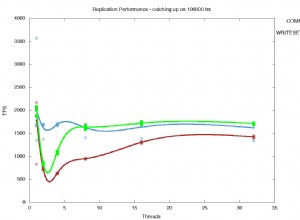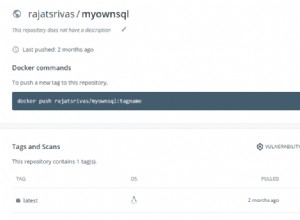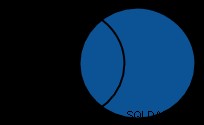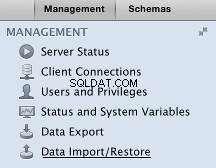phpMyAdmin è un'applicazione web open source scritta in PHP che fornisce una GUI per aiutare nell'amministrazione del database MySQL. Supporta più server MySQL ed è un'alternativa robusta e semplice all'utilizzo del client della riga di comando MySQL.
Presumiamo che tu abbia seguito i passaggi descritti nella nostra Configurazione e protezione di un'istanza di calcolo. Tutta la configurazione verrà eseguita in una sessione terminale; assicurati di aver effettuato l'accesso al tuo Linode come root tramite SSH. Assumiamo anche che tu abbia installato uno stack LAMP funzionante. Per le guide sull'installazione di uno stack LAMP per la tua distribuzione, visita la sezione Guide LAMP di Linode Guides &Tutorials.
Fai attenzione, se hai scelto di installare il php-suhosin pacchetto, ci sono alcuni problemi noti quando si utilizza phpMyAdmin. Visita la pagina dei problemi di compatibilità di Suhosin phpMyAdmin per ulteriori informazioni sull'ottimizzazione e sulle soluzioni alternative.
Preparazione della configurazione di Apache
Assicurati che i repository dei pacchetti e i programmi installati siano aggiornati eseguendo i seguenti comandi:
apt-get update
apt-get upgrade --show-upgraded
Al fine di fornire una migliore sicurezza, questa guida installerà phpMyAdmin su un host virtuale Apache protetto da SSL. Sebbene tu possa utilizzare http per accedere alla tua istanza phpMyAdmin, invierà le tue password in chiaro su Internet. Dal momento che molto probabilmente accederai a phpMyAdmin utilizzando il tuo utente root MySQL, http non è assolutamente raccomandato.
Se devi configurare SSL per il tuo host, fai riferimento alla nostra sezione SSL. Assicurati che SSL sia abilitato per il tuo host virtuale prima di procedere.
phpMyAdmin richiede mcrypt Modulo PHP. Puoi installarlo usando il seguente comando:
apt-get install php5-mcrypt
Potrebbe essere necessario riavviare il demone del server Apache affinché le modifiche abbiano effetto:
/etc/init.d/apache2 restart
Installazione di phpMyAdmin
Per installare la versione corrente di phpMyAdmin su un sistema Ubuntu usa il seguente comando:
apt-get install phpmyadmin
Ti verrà chiesto per quale server configurare automaticamente phpMyAdmin. Seleziona il server web che hai installato. Se hai più di un server web installato, seleziona l'opzione migliore per la tua distribuzione.
Configurazione di phpMyAdmin
Per ogni host virtuale a cui desideri dare accesso alla tua installazione di PHPMyAdmin, devi creare un collegamento simbolico dalla radice del documento al percorso di installazione di phpMyAdmin (/usr/share/phpmyadmin )
Cambia la directory nella radice del tuo documento ed emetti i seguenti comandi per creare il collegamento simbolico (assicurati di sostituire i percorsi appropriati per la tua configurazione particolare):
cd /srv/www/example.com/public_html
ln -s /usr/share/phpmyadmin
Questo creerà un collegamento simbolico chiamato phpmyadmin nella radice del documento.
Protezione di phpMyAdmin
File .htaccess
Ti consigliamo di proteggere la tua directory phpMyAdmin utilizzando un .htaccess file e consentendo solo agli indirizzi IP specificati di accedervi. Puoi farlo creando un .htaccess nel tuo phpmyadmin directory. Fare riferimento all'esempio .htaccess file qui sotto. Assicurati di sostituire i percorsi e gli indirizzi IP corretti per la tua configurazione particolare.
- File:/ srv/www/example.com/public\\_html/phpmyadmin/.htaccess
1 2order allow,deny allow from 12.34.56.78
Forza SSL
Poiché ti viene richiesto di inserire le tue credenziali MySQL quando usi phpMyAdmin, ti consigliamo di usare SSL per proteggere il traffico HTTP verso la tua installazione di phpMyAdmin. Per maggiori informazioni sull'utilizzo di SSL con i tuoi siti web, consulta le guide che trattano i certificati SSL.
Puoi forzare phpMyAdmin a usare SSL nel file di configurazione di phpMyAdmin /etc/phpmyadmin/config.inc.php aggiungendo le seguenti righe nella Server(s) configuration sezione:
- File:/ etc/phpmyadmin/config.inc.php
1$cfg['ForceSSL'] = 'true';
Test dell'installazione di phpMyAdmin
Per testare phpMyAdmin, apri il tuo browser preferito e vai a https://example.com/phpmyadmin . Ti verrà richiesto un nome utente e una password. Usa il nome utente "root" e la password che hai specificato durante l'installazione di MySQL. In alternativa, puoi accedere utilizzando qualsiasi utente MySQL e conservare i suoi permessi.
Se riesci ad accedere con successo, phpMyAdmin è stato installato correttamente.
Maggiori informazioni
Si consiglia di consultare le seguenti risorse per ulteriori informazioni su questo argomento. Sebbene questi siano forniti nella speranza che possano essere utili, tieni presente che non possiamo garantire l'accuratezza o la tempestività dei materiali ospitati esternamente.
- Pagina iniziale di phpMyAdmin
- Pagina della documentazione di phpMyAdmin